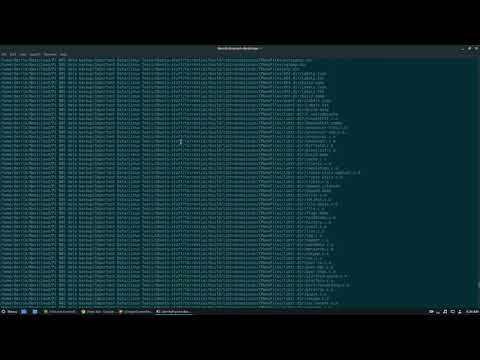Computerprogrammering met Java is misschien wel het belangrijkste aspect van computergebruik. Veel van de huidige populaire applicaties en programma's gebruiken Java als de belangrijkste broncode, variërend van computerspelletjes tot mobiele telefoons. Eclipse is slechts een van de vele scriptbewerkingsprogramma's voor het ontwikkelen van Java-programma's en stelt studenten in staat om Java-code te schrijven en te compileren en programma's uit te voeren.
Stappen

Stap 1. Bezoek de Java-downloadpagina op de website van Oracle om de download van de JDK-omgeving te vinden
Scroll naar beneden tot je Java SE 6 Update 43 vindt en download JDK.

Stap 2. Nadat u downloaden heeft geselecteerd, accepteert u de servicevoorwaarden en kiest u het juiste besturingssysteem dat overeenkomt met de specifieke JDK
(Windows, Mac, Linux, enz.)

Stap 3. Zodra de download is voltooid, dubbelklikt u op het bestand om de installatie van JDK te starten

Stap 4. Nadat de eerste installatie is voltooid, verschijnt er een pop-up waarin u wordt gevraagd waar uw Java-bronbestanden zullen zijn
Je kunt ervoor kiezen om te wijzigen waar je je map wilt bewaren, maar het is het beste om vast te houden aan wat je als eerste hebt gekregen.

Stap 5. Wanneer de installatie is voltooid, beginnen we met de installatie van Eclipse
Ga naar

Stap 6. Voor Windows-gebruikers moet u weten welk type versie van uw besturingssysteem u heeft
Als uw computer een 64-bits Windows is, selecteert u Windows 64 en als u een 32-bits Windows hebt, selecteert u Windows 32-bits.

Stap 7. Nadat u het Eclipse-archief hebt gedownload, moet u het zipbestand decomprimeren, waardoor de uitgepakte Eclipse-map wordt aangemaakt
Misschien wilt u het archief uitpakken naar de hoofdmap van C:\-station, en zo de map "C:\eclipse" maken, of u verplaatst de uitgepakte eclipse-map naar de hoofdmap van C:\-station als u deze al hebt uitgepakt. Aangezien Eclipse geen installatieprogramma heeft, staat er een bestand in de Eclipse-map met de naam eclipse.exe (). U kunt dubbelklikken op het bestand om Eclipse uit te voeren.

Stap 8. Nadat Eclipse volledig is geïnstalleerd en uitgepakt, maakt u een werkruimtemap waarin u alle programmabestanden die u maakt, zult bevatten

Stap 9. Nu u klaar bent met het installeren van Eclipse, start u uw computer opnieuw op
Door uw computer opnieuw op te starten, wordt het systeemgeheugen vernieuwd en kunnen registratie- of configuratiewijzigingen die door installatieprogramma's en verwijderingsprogramma's zijn aangebracht, van kracht worden.